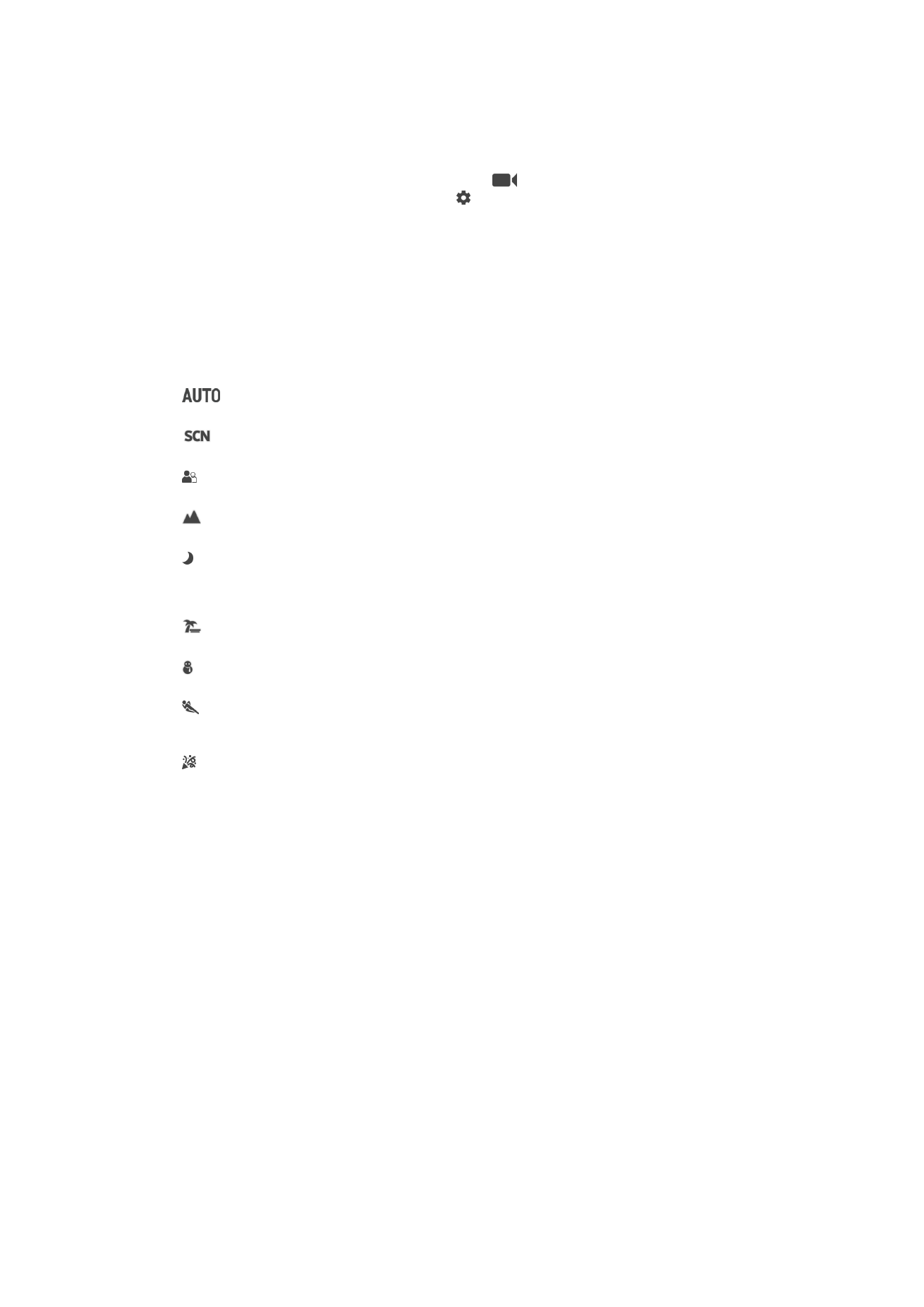
Podešavanja video-kamere
Prilagođavanje podešavanja video-kamere
1
Aktivirajte kameru.
2
Prevucite prstom preko ekrana da biste izabrali
.
3
Da biste prikazali podešavanja, tapnite na .
4
Izaberite podešavanje koje želite da prilagodite, a zatim unesite izmene.
Pregled podešavanja video-kamere
Izbor scene
Funkcija izbora scene pomaže da brzo podesite kameru za uobičajene situacije koristeći
unapred programirane scene za video zapise. Svako podešavanje scene ima svrhu da
proizvede video zapis najboljeg kvaliteta u datim uslovima snimanja.
Automatski
Izbor scene je automatski.
Isključeno
Funkcija izbora scene je isključena, a video zapise možete da snimate ručno.
Meko snimanje
Koristite za snimanje video zapisa na pozadinama sa slabijim osvetljenjem.
Pejzaž
Koristite za video zapise pejzaža. Kamera će fokusirati udaljene objekte.
Noćna scena
Kada se uključi, osetljivost na svetlo se povećava. Koristite u slabo osvetljenom okruženju. Video
zapisi objekata koji se brzo kreću mogu biti mutni. Čvrsto držite ruku ili koristite držač. Isključite
noćni režim kada su uslovi osvetljenja dobri da biste poboljšali kvalitet video zapisa.
Plaža
Koristite za video zapise na plaži ili pored jezera.
Sneg
Koristite u svetlom okruženju da biste izbegli video zapise sa jakom ekspozicijom.
Sport
Koristite za video zapise objekata koji se brzo kreću. Kratko vreme ekspozicije umanjuje zamućenje
do kojeg dolazi usled kretanja.
Zabava
Koristite za video zapise u prostorijama u loše osvetljenim okruženjima. Ova scena hvata unutrašnje
pozadinsko osvetljenje ili svetlost sveće. Video zapisi objekata koji se brzo kreću mogu biti mutni.
Čvrsto držite ruku ili koristite držač.
Rezolucija video zapisa
Prilagodite rezoluciju video zapisa za različite formate.
Full HD (30 o/s)
1920×1080(16:9)
Format Puni HD (visoka definicija) sa 30 sličica u sekundi i razmerom 16:9.
Full HD (60 o/s)
1920×1080(16:9)
Format Puni HD (visoka definicija) sa 60 sličica u sekundi i razmerom 16:9.
HD
1280×720(16:9)
Format HD (visoka definicija) sa razmerom 16:9.
VGA
640×480(4:3)
VGA format sa razmerom 4:3.
MMS
Snimite video zapise koji su prikladni za slanje u multimedijalnim porukama. Vreme snimanja za ovaj format
video zapisa je ograničeno da bi video datoteke mogle da stanu u multimedijalnu poruku.
108
Ovo je Internet verzija ove publikacije. © Štampajte samo za privatnu upotrebu..
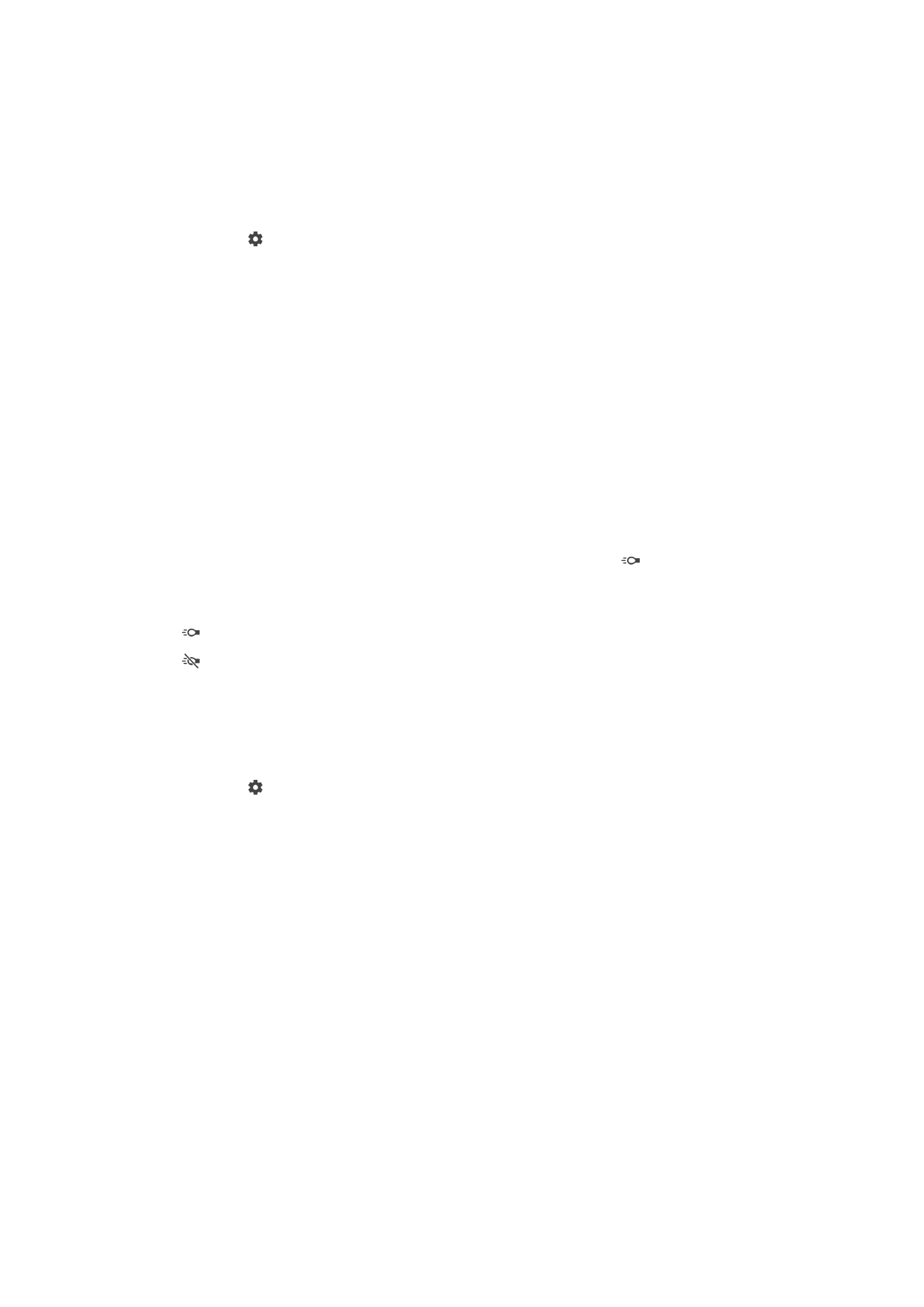
Automatsko snimanje (video)
Uključite opciju automatskog snimanja da biste automatski snimali slike dok snimate
video zapis. Pomoću funkcije Smile shutter™ kamera automatski pravi snimke
nasmejanih lica dok vi i dalje snimate video.
Uključivanje funkcije Smile Shutter™ (video)
1
Aktivirajte kameru.
2
Tapnite na .
3
Pronađite stavke
Automatsko snimanje (video) > Smile Shutter i tapnite na njih.
SteadyShot™
Kad snimate video, može vam biti teško da čvrsto držite uređaj. Stabilizator vam pomaže
jer kompenzuje male pokrete ruke.
Intelligent active
Aktivirajte da biste kompenzovali veće i manje nestabilnosti kamere.
Stand.
Aktivirajte da biste uklonili visokofrekventne nestabilnosti kamere.
Isključeno
Stabilizator je isključen.
Lampa
Koristite lampu da biste obezbedili osvetljenje za video zapise pri slabom ambijentalnom
osvetljenju ili kada postoji pozadinsko osvetljenje. Ikona video blica je dostupna na
ekranu video-kamere. Ponekad kvalitet video zapisa može biti bolji bez osvetljenja, čak i
ako su uslovi osvetljenja slabi.
Uključeno
Isključeno
Dodatne informacije o podršci kamere
Koristite meni „Pomoć“ da biste pretraživali testove u vezi sa kamerom i druge korisne
informacije. Da biste pristupili pomoći, pratite korake u nastavku.
1
Otvorite aplikaciju za kameru.
2
Tapnite na , a zatim na stavke
Još > Pomoć
109
Ovo je Internet verzija ove publikacije. © Štampajte samo za privatnu upotrebu..